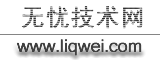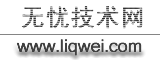Windows Server 2003中有两个性能监控工具:系统监控器,性能日志及警告。这些工具为系统管理员提供信息,来发现Windows系统中的瓶颈,以及如何发现并排解故障。
你可以通过以下的路径去打开管理工具中的性能控制台。路径为:选择开始->程序->管理工具->性能。你也可以通过键入perfmon.msc命令行来打开它。
当一个新的性能控制台被打开时,它会将一个空白的系统监控图表装载到控制台中。性能控制台包括两个有效组成:系统监控器和性能日志及警告。
这篇文章将会讨论系统监控器,在接下来的另一篇文章中,我们将会讨论性能日志及警告。
系统监控器会定时地对性能特性做出一个快照,并且作为一个图表信息显示,它往往会被用于监控系统行为,预计未来资源需求量,测算系统组件装载,以及触发警报来提醒用户注意这些组件潜在故障。
这里有一些用于系统监控的关键项,这将会帮助阐明系统监控的作用,以及怎样将它同软件和系统功能结合起来。系统监控的三个组成部分可以分为对象,计数器和实例。
1.包含在一个系统中的组件被聚合到对象中。对象聚合依赖于系统功能性或者系统中的联合。对象能够担当逻辑实体,例如内存或者物理装置,像磁盘那样。
2.计数器是对象的子集。计数器典型的特点是提供了一个对象的更多的详细信息,例如,对象的队列长度或者吞吐量。通过计数器,系统监控能够收集数据,数据是以图表或者文本日志格式被收集和显示的。
3.如果一个服务器具有超过一个类似的对象的话,那么每一个对象被称为是一个实例。举例来说,一个有多处理器的服务器对处理器的每一个实例都有单独的计数器。
系统监控提供了一个接口,允许系统数据分析,研究性能和瓶颈。系统监控将性能计数器输出为图表,柱状图(条状表)和报告格式显示。
柱状图和曲线图往往能够在同一时间去查看多计数器。然而,每一个数据点仅仅显示单一值,这是不受对象的约束。报告视图更适合用于显示多值。数据来源通过点击在按键区中的查看当前活动项按钮来获得。另外,可以通过点击查看日志数据来显示已完成或者运行的日志数据。
添加计数器
系统监控是为了诊断,并短期查看性能输出。在计数器能被显示之前,他们已经被添加了。通过使用按键选区能够简便地添加计数器。在按键区的计数器按钮包括添加,删除和标亮。你可以使用添加计数器按钮来添加显示新计数器。
删除计数器按钮能够将不需要的计数器从显示中移除。标亮按钮是帮助用户将那些感兴趣的特定计数器作标亮显示;标亮一个技术器是在技术器的四周用白色或者黑色作标亮显示。标亮按钮不能用在报告显示的情况下。
注意:能够通过放在按钮上的鼠标指针来显示按钮区的一个按钮的功能介绍。
当添加计数器按钮被选中时,将会出现一个对话框。这个属性页面最顶端的部分允许用户选择已经在运转的服务器或者连接到网络上的其他服务器。系统监控器允许用户去连接到远程计算机,并去监控服务器系统性能。这个过程叫做远程监控。
收集所有的监控数据用作分析是很重要的。点击锁定显示按钮或者按下Ctrl+F锁定显示,这将会延缓数据收集。数据收集能够通过再次按下Ctrl+F锁定显示或者点击锁定显示按钮来继续进行。点击更新数据按钮来显示一个更新后的数据分析。
输入显示
你可能也会通过使用剪切和粘贴按钮来输入或者输出一个显示。举例来说,一个显示能够被存放到剪贴板,然后输入到另一个系统监控实例。完成后得到系统信息和查看或者分析不同的系统信息,而好于去执行产品服务器的分析。
系统监控器能够让你去用csv或者tsv格式存放日志文件,这样接下来你能够使用像希捷CrystalReports这样的第三方工具去进行分析了。你也可以将csv或者tsv文件输入到一个Excel表或者像Access这样的一个数据库应用软件中。
WindowsServer2003也允许用户去收集以SQL数据库格式存放的数据,相对于一个单独的服务器来说,这种对于在一个企业级别上的性能分析更加有用处。在显示在Excel中的报告能够帮助你更好地理解数据也提供报告。一旦日志文件被存为csv格式,那么能够使用Excel将它打开。
注意:如果一个服务器停止响应的话,可能是发生了从另一台计算机到监控有问题的服务器运行了系统监控器的情况。 |